Что делать, если вам нужно изменить размер файла JPG для важной презентации, загрузки в Интернет или прикрепления к электронному письму и вам нужно знать, как это сделать быстро? В статье объясняется этот процесс и приводятся советы о том, как увеличить размер, сжать или обрезать фотографии с помощью таких инструментов, как AVAide Image Upscaler, RedKetchup.io, iLoveIMG и AVAide Image Compressor.
Часть 1. Как изменить размер JPG путем увеличения
Изменение размера изображений JPG путем их быстрого увеличения с помощью эффективных онлайн-инструментов возможно. Например, AVAide Image Upscaler и ImageResizer.com предлагают простой способ увеличения изображений с сохранением качества в случае, если вы хотите распечатать или отредактировать изображение.
AVAide Image Upscaler (рекомендуется)
AVAide Image Upscaler — мощный инструмент на базе искусственного интеллекта, позволяющий увеличивать и улучшать изображения jpg всего за несколько щелчков. Если вы имеете дело с небольшими пиксельными изображениями или хотите увеличить масштаб фотографий для печати, AVAide пригодится вам для повышения разрешения и четкости ваших изображений. Этот инструмент поддерживает, среди прочего, форматы JPG, JPEG и BMP, что делает его полезным в зависимости от ваших потребностей.
Ключевая особенность:
• Автоматически улучшайте качество изображения, повышая резкость деталей, удаляя шум и устраняя размытость.
• Увеличивайте изображения в 2×, 4×, 6× и до 8× раз без потери качества.
• Эти улучшенные изображения останутся чистыми даже после удаления всех водяных знаков и, таким образом, могут использоваться в профессиональных целях.
• Абсолютно бесплатно, без скрытых платежей или условий, в любом доступном веб-браузере формате.
• Интуитивно понятный интерфейс, рассчитанный на пользователей всех уровней — от новичков до профессионалов.
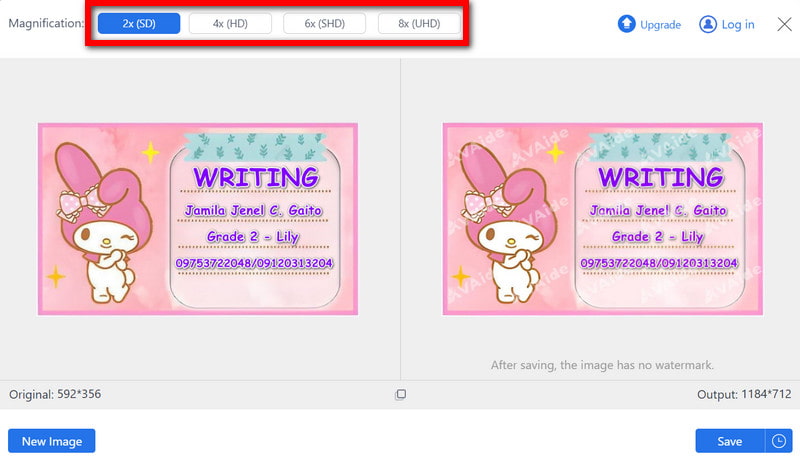
Шаг 1Сначала откройте веб-браузер и перейдите на официальный сайт AVAide Image Upscaler, затем нажмите кнопку Выберите фото кнопку в его интерфейсе.
Шаг 2Выберите на компьютере файл JPG, размер которого вы хотите изменить.
Шаг 3После загрузки изображения вам будут представлены варианты масштабирования. В зависимости от ваших требований выберите любой Увеличение фактор либо 2×, 4×, 6×, или 8×. Затем технология искусственного интеллекта автоматически начнет улучшать и увеличивать ваше изображение.
Шаг 4После завершения процесса масштабирования вы увидите предварительный просмотр увеличенной картинки. Если она вам понравилась, просто нажмите на Сохранять чтобы загрузить измененный JPG-файл на свой компьютер.
Image Resizer.com
ImageResizer.com — это онлайн-инструмент, который позволяет вам увеличить JPG быстро и легко использовать для изменения размера изображений, сохраняя при этом их высокое качество; может быть полезен тем, кто ценит скорость и удобство.
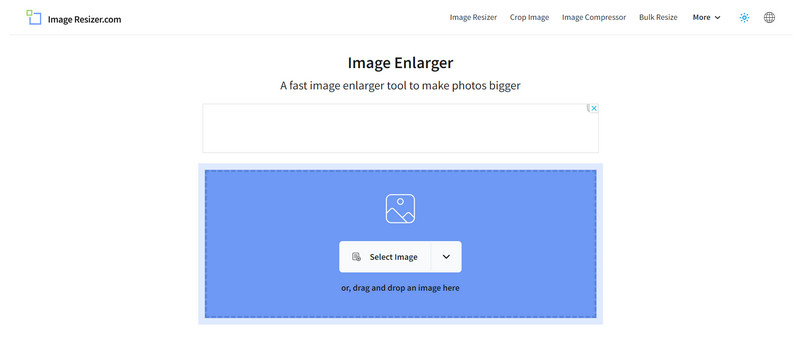
Шаг 1Перейдите на сайт Image Resizer.com и нажмите Выбрать изображение выбрать правильное изображение или перетащить его в указанную область, если это файл jpg.
Шаг 2Введите точный размер в пикселях или коэффициент масштабирования в качестве новых размеров для этого изображения.
Шаг 3Щелкните значок Изменить размер изображения кнопку для обработки изображения. После завершения процесса загрузите измененное изображение на свое устройство.
Часть 2. Как изменить размер JPG путем сжатия
Сжатие JPG — еще один способ сэкономить дисковое пространство без существенной потери качества. Это полезно, особенно при оптимизации веб-изображений, вложений электронной почты или хранения. Такие программы, как AVAide Image Compressor и TinyIMG, могут быстро добиться этого, позволяя пользователям сжимать изображения с высокой точностью.
Компрессор изображений AVAide (рекомендуется)
Сжатие изображений AVAide — это надежное онлайн-приложение, разработанное для уменьшения размера файла изображений JPG с сохранением их качества. Его приложения включают в себя передовые алгоритмы сжатия, которые позволяют изменять размер изображения без ущерба для его четкости. Подходит для людей, которым необходимо оптимизировать свои изображения для использования в Интернете, вложениях электронной почты и хранения.
Ключевая особенность:
• AVAide, насколько это возможно, гарантирует, что даже после уменьшения размера ваши изображения JPG сохранят свой первоначальный вид для большей эффективности.
• Простой в использовании интерфейс делает его доступным для любого пользователя, будь то новичок или опытный человек.
• Вы можете сжимать несколько изображений JPG одновременно, экономя время и силы.
• На конечном сжатом изображении не будет водяных знаков, поэтому вы можете спокойно использовать их свободно.
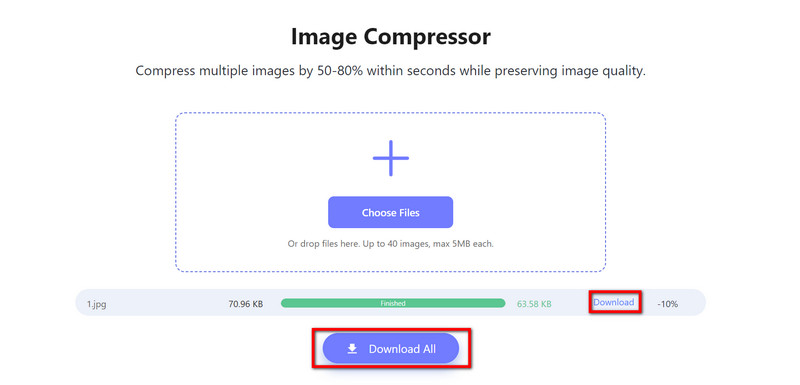
Шаг 1Выберите изображение JPG, которое вы хотите сжать, нажав Выберите файлы или перетащив его на интерфейс страницы AVAide Image Compressor.
Шаг 2Затем инструмент уменьшит размер исходного файла jpg до 50-80%, не влияя на его качество.
Шаг 3 После сжатия нажмите кнопку Скачать кнопка или Скачать все ссылка для сохранения отмеченного контента.
TinyIMG
TinyIMG — популярное программное обеспечение для сжатия и оптимизации изображений, используемое владельцами магазинов Shopify. Его цель — улучшить качество JPG, сохраняя изображения с их наивысшим качеством, при этом уменьшая размер файла, чтобы сделать их пригодными для загрузки, хранения и обмена в Интернете. Шаги для изменения размера JPG с помощью сжатия TinyIMG:
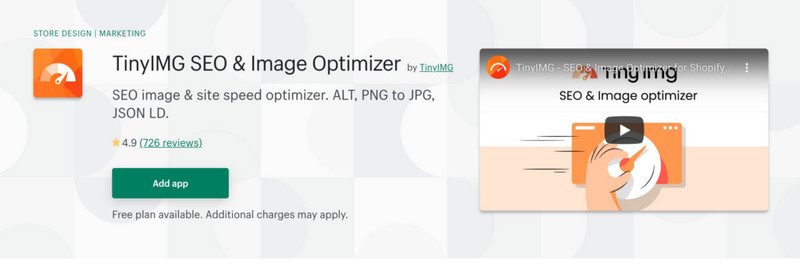
Шаг 1Откройте страницу компрессора TinyIMG JPEG.
Шаг 2Перетащите в эту область до десяти фотографий JPG, которые необходимо сжать.
Шаг 3Изображения автоматически сжимаются tinyimg.com; освобожденное таким образом пространство впоследствии отображается на панели управления.
Шаг 4Вы можете загрузить каждый сжатый JPG-файл по отдельности или все сразу, заархивировав их в одну папку.
Часть 3. Как изменить размер JPG путем кадрирования
Обрезка изображений JPG — это простой способ привлечь внимание к определенным частям изображения или удалить нежелательные. Этот процесс можно выполнить с помощью таких инструментов, как RedKetchup.io и iLoveIMG, которые также позволяют обрезать изображения за несколько простых шагов с помощью различных параметров настройки.
RedKetchup.io
Redketchup.io — универсальный онлайн-инструмент для обрезки изображений в различных форматах, включая JPG. Он предоставляет настраиваемые параметры обрезки, такие как соотношение сторон, обрезка в свободной форме и определенные размеры пикселей.
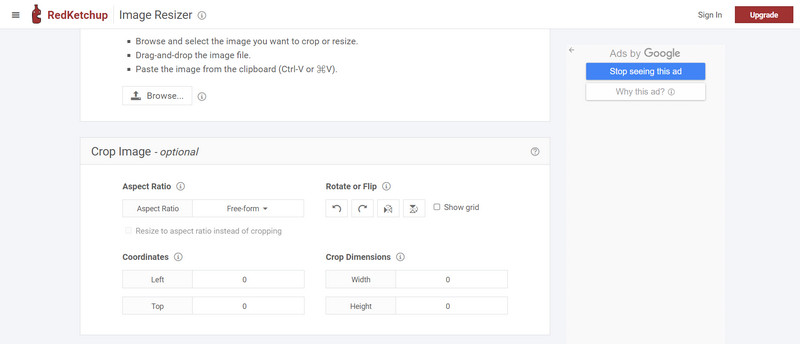
Шаг 1Перейдите на Redketchup.io и нажмите на Обрезать изображение. Затем перетащите или выберите на своем компьютере, чтобы загрузить изображение JPEG.
Шаг 2Выберите соотношение сторон или используйте опцию свободной формы, чтобы определить область обрезки. Вы можете настроить углы обрезанной области, перетаскивая их указателем мыши или указывая значения в пикселях.
Шаг 3Нажать на Применять кнопку, чтобы обрезать изображение. Затем сохраните обрезанный JPEG, нажав на Сохранить изображение и выбор формата и местоположения для него.
iLoveIMG
iLoveIMG — еще один эффективный онлайн-инструмент для обрезки изображений JPG. Его очень простой пользовательский интерфейс позволяет пользователям легко выполнять эту операцию.
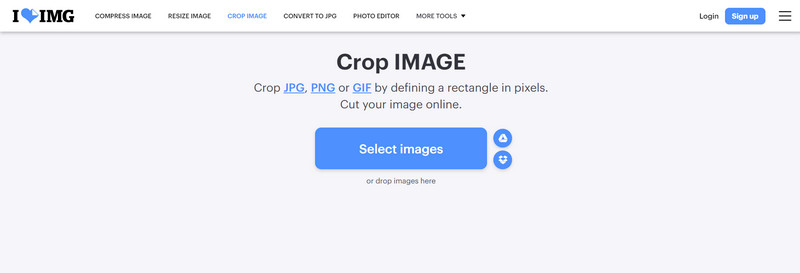
Шаг 1Перейдите в iLoveIMG и выберите Обрезать изображение инструмент. Загрузите изображение JPG, нажав Выберите изображения или перетащите файл в указанное место.
Шаг 2Отрегулируйте область обрезки, перетаскивая края или задавая размеры обрезки в пикселях.
Шаг 3 Предварительно просмотрите обрезанное изображение, чтобы убедиться, что оно идеально. Нажмите Обрезать изображение для завершения процесса.
Шаг 4Загрузите обрезанное изображение на свой компьютер.
Подводя итог, можно сказать, что обучение как изменить размер JPG необходимо для оптимизации изображений для различных целей, будь то увеличение, сжатие или обрезка. Однако, используя AVAide Image Upscaler, iLoveIMGs и RedKetchup.io, среди прочих, вы можете изменять свои файлы JPG соответствующим образом, не беспокоясь о качестве. Эти удобные пользовательские инструменты гарантируют, что изображения будут соответствовать любым целям.

Уменьшите размер файла изображения онлайн за считанные секунды, сохранив качество. Мы поддерживаем JPG, PNG, WEBP, GIF и другие форматы.
ПОПРОБУЙ


